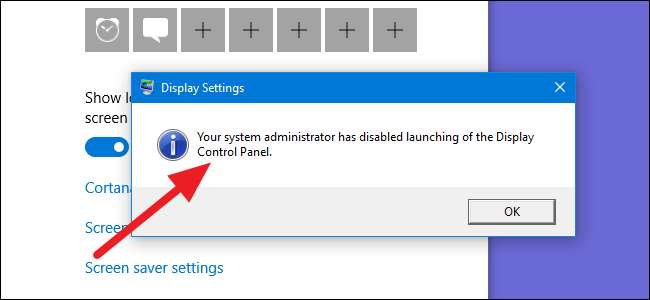
Бывают случаи, когда вы хотите, чтобы пользователи компьютера не могли изменять заставку. Вот как этого не допустить.
Возможно, у вас есть ПК в условиях малого бизнеса, и вы хотите убедиться, что сотрудники не устанавливают неприемлемые изображения или текст для заставки. Возможно, у вас есть доступный для клиентов компьютер-киоск, на котором вы бы предпочли оставить настройки в покое. Или, может быть, вы просто предпочитаете контролировать, какая экранная заставка будет отображаться на семейном ПК. Какими бы ни были причины блокировки доступа пользователей к этой функции, сделать это несложно. Если у вас домашняя версия Windows, вам нужно внести несколько изменений в реестр. Если у вас есть версия Pro или Enterprise, вы можете вносить изменения в реестр или использовать редактор локальной групповой политики.
Домашние пользователи: предотвращение смены экранной заставки путем редактирования реестра вручную
Если у вас Windows 7, 8 или 10 Домашняя версия, вам придется отредактировать реестр Windows, чтобы внести эти изменения. Вы также можете сделать это, если у вас Windows Pro или Enterprise, но вам удобнее работать в реестре. (Тем не менее, если у вас Pro или Enterprise, мы рекомендуем использовать более простой редактор локальной групповой политики, как описано в следующем разделе.)
Стандартное предупреждение : Редактор реестра - мощный инструмент, неправильное использование которого может сделать вашу систему нестабильной или даже неработоспособной. Это довольно простой способ, и пока вы будете следовать инструкциям, у вас не должно возникнуть никаких проблем. Тем не менее, если вы никогда раньше не работали с ним, подумайте о том, чтобы прочитать о как использовать редактор реестра прежде, чем вы начнете. И определенно сделать резервную копию реестра (а также твой компьютер !) перед внесением изменений.
СВЯЗАННЫЕ С: Учимся использовать редактор реестра как профессионал
У нас есть инструкции по предотвращению изменения экранной заставки отдельными пользователями на ПК или для всех пользователей ПК. Если вы хотите отключить изменение заставки для отдельного пользователя, вам нужно будет войти в систему как пользователь, которого вы хотите внести изменения. за , а затем отредактируйте реестр, войдя в свою учетную запись. Если у вас есть несколько отдельных пользователей, для которых вы хотите внести изменения, вам придется повторить процесс для каждого пользователя. Если вы хотите внести изменения для всех пользователей ПК одновременно, включая вашу собственную учетную запись, вы можете просто оставаться в своей учетной записи.
После входа в систему с соответствующей учетной записью откройте редактор реестра, нажав «Пуск» и набрав «regedit». Нажмите Enter, чтобы открыть редактор реестра и дать ему разрешение на внесение изменений в ваш компьютер.

В редакторе реестра используйте левую боковую панель для перехода к следующему ключу, если вы хотите отключить настройки заставки для текущего пользователя, вошедшего в систему:
HKEY_CURRENT_USER \ Программное обеспечение \ Microsoft \ Windows \ CurrentVersion \ Policies

Если вы хотите отключить настройки экранной заставки сразу для всех пользователей ПК, перейдите к этой клавише:
HKEY_LOCAL_MACHINE \ Software \ Microsoft \ Windows \ CurrentVersion \ Policies
Обратите внимание, что в этих двух местах все одинаково, за исключением улья. Пункты в
HKEY_CURRENT_USER
применяются только к текущему авторизованному пользователю, а элементы в
HKEY_LOCAL_MACHINE
применяется ко всем пользователям. Независимо от того, что вы выберете, остальные шаги одинаковы.
Если вы не видите раздел «Система» под
Политики
key, вам нужно будет его создать. Щелкните правой кнопкой мыши
Политики
key и выберите New> Key. Назовите новый ключ «Система». Если
Система
ключ уже присутствует, пропустите этот шаг.
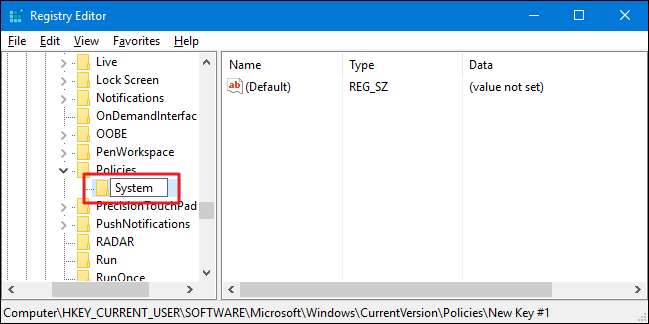
Затем вы создадите новое значение внутри системного ключа. Щелкните правой кнопкой мыши системный ключ и выберите «Создать»> «Значение DWORD (32-разрядное)». Назовите новое значение «NoDispScrSavPage», а затем дважды щелкните новое значение, чтобы открыть окно его свойств.

В окне свойств для
NoDispScrSavPage
значение, измените значение с 0 на 1 в поле «Значение» и нажмите «ОК».
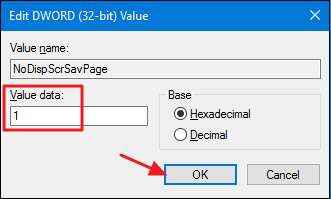
Теперь вы можете закрыть редактор реестра. Изменения вступят в силу немедленно, поэтому, если вы попытаетесь открыть настройки заставки, вы увидите сообщение об ошибке. И не волнуйся. Хотя сообщение об ошибке подразумевает, что вся панель управления дисплеем отключена, единственное, что мы здесь отключили, - это возможность изменить заставку.
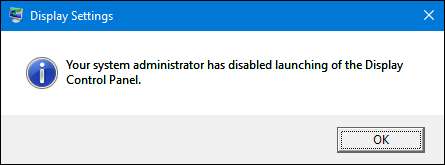
Если вы отключаете заставку для нескольких пользователей, теперь вы можете войти в систему как следующий пользователь и повторить процесс. Если вы когда-нибудь захотите отменить изменения, просто войдите в систему как пользователь, для которого вы хотите внести изменения, вернитесь к
Система
в редакторе реестра и установите
NoDispScrSavPage
значение обратно в 0 или просто удалить его совсем.
Загрузите наши советы по созданию реестра в один клик

Если вам не хочется самому углубляться в реестр, мы создали несколько уловок реестра, которые вы можете использовать. Один набор включает и отключает возможность изменения заставки только для текущего пользователя, вошедшего в систему. Другой набор включает и отключает изменение заставки для всех пользователей ПК. Все хаки включены в следующий ZIP-файл. Дважды щелкните тот, который хотите использовать, и просматривайте подсказки. Просто помните, что если вы используете хаки только для текущего пользователя, вам нужно будет войти в систему с учетной записью пользователя, для которой вы хотите внести изменения.
Отключить изменение взлома заставки
СВЯЗАННЫЕ С: Как сделать свои собственные взломы реестра Windows
Эти хаки действительно
Система
ключ, урезанный до
NoDispScrSavPage
значение, о котором мы говорили в предыдущем разделе, а затем экспортировали в файл .REG. Два взлома для текущего пользователя влияют только на
Система
ключ найден в кусте HKEY_CURRENT_USER, а два взлома, влияющие на всех пользователей, вносят изменения в
Система
ключ в улье HKEY_LOCAL_MACHINE. Запуск хаков просто изменяет значение. А если вам нравится возиться с реестром, стоит потратить время на изучение
как сделать свои собственные взломы реестра
.
Профессиональные и корпоративные пользователи: предотвращение смены экранной заставки с помощью редактора локальной групповой политики
Если вы используете Windows Pro или Enterprise, самый простой способ заблокировать это изменение - использовать редактор локальной групповой политики. Это также дает вам немного больше власти над тем, у каких пользователей есть это ограничение. Если вы отключаете ярлыки только для некоторых учетных записей пользователей на ПК, вам нужно будет выполнить небольшую дополнительную настройку, сначала создав объект политики для этих пользователей. Вы можете прочитать об этом в нашем руководство по применению настроек локальной групповой политики для конкретных пользователей .
Вы также должны знать, что групповая политика - довольно мощный инструмент, поэтому стоит потратить некоторое время на то, чтобы узнай, что он может . А если вы работаете в корпоративной сети, сделайте всем одолжение и сначала посоветуйтесь со своим администратором. Если ваш рабочий компьютер является частью домена, вполне вероятно, что он является частью групповой политики домена, которая в любом случае заменит локальную групповую политику.
СВЯЗАННЫЕ С: Как применить настройки локальной групповой политики к определенным пользователям
Начните с поиска файла MSC, который вы создали для управления политиками этих конкретных пользователей. Дважды щелкните, чтобы открыть его и позволить внести изменения в ваш компьютер. Если у вас только одна учетная запись пользователя на вашем ПК, вы можете вместо этого открыть обычный редактор локальной групповой политики, нажав «Пуск», набрав «gpedit.msc» и нажав Enter. Это то, что мы собираемся сделать в этом примере, но если вы используете файл MSC для применения изменений к определенным пользователям, шаги будут такими же.

В окне групповой политики для этих пользователей с левой стороны перейдите к Конфигурация пользователя> Административные шаблоны> Панель управления> Персонализация. Справа дважды щелкните параметр «Запретить изменение заставки», чтобы открыть окно его свойств.
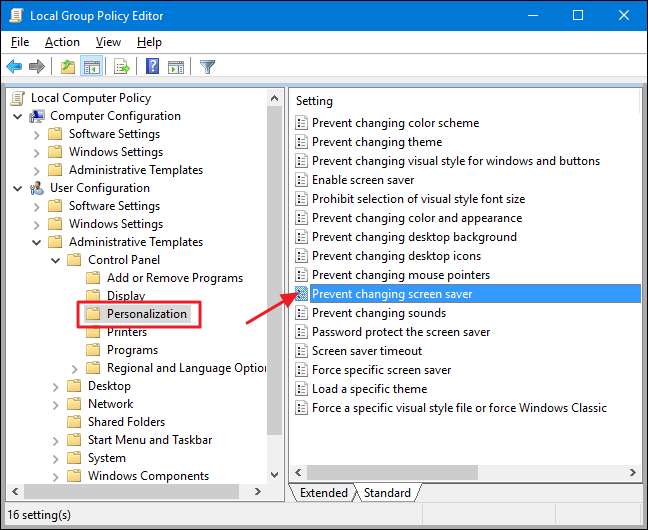
В окне свойств настройки выберите параметр «Включено» и нажмите «ОК».
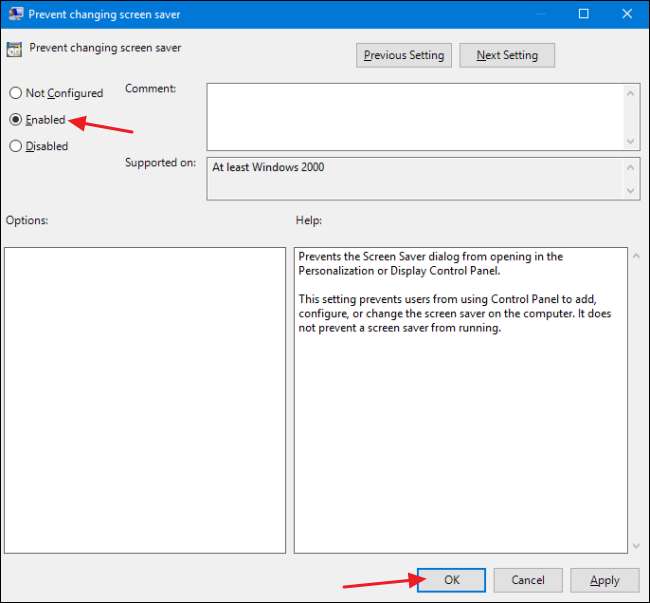
Когда вы закончите изменять настройку, вы можете выйти из редактора локальной групповой политики. Изменения вступают в силу немедленно, поэтому перезагружать компьютер не нужно. Чтобы отменить изменение позже, просто вернитесь к той же настройке «Запретить изменение заставки» и снова измените ее на «Не настроено».







